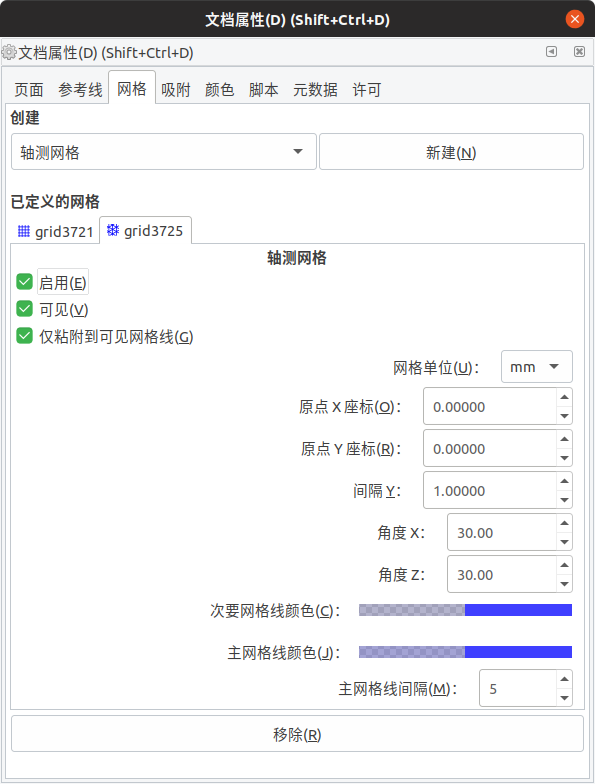一、共享环境安装
- robin@robin-Lenovo-XiaoXin-I2000:~$ sudo apt install samba smbclient
二、添加打印机
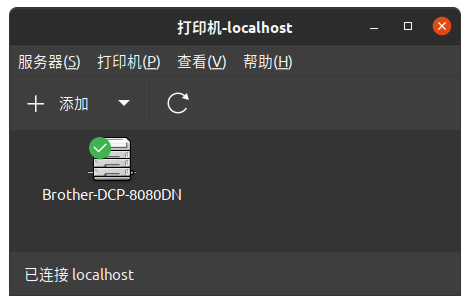
三、使用SAMBA的Windows打印机

注意事项
- smb打印机通过共享打印机IP和打印机名称来连接,如名称中有空格用%20代替
- 在验证项内选择“现在设定认证细节”,输入共享主机的访问用户名和密码,否则在打印时总是会提示认证。
天行健,君子以自强不息。--Robin's Linux Blog
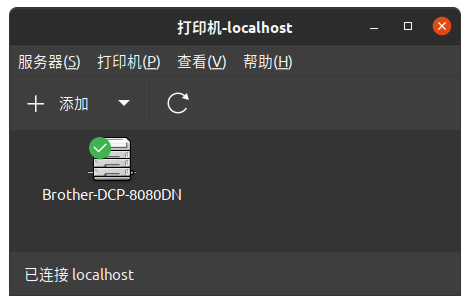

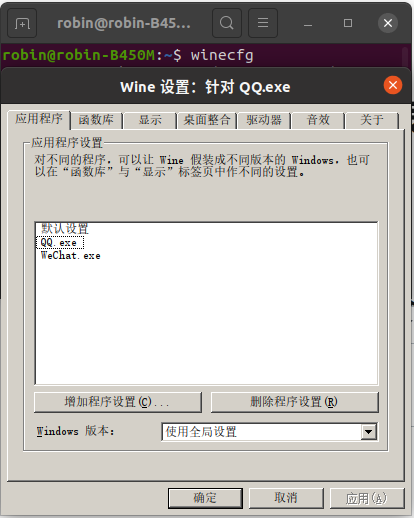
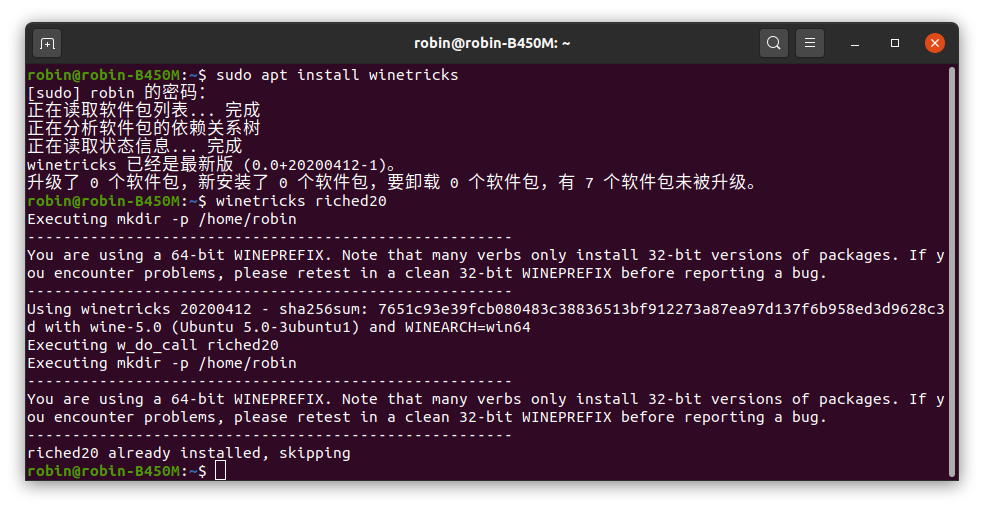
1.卸载wine主程序,在终端里输入:
sudo apt-get remove –purge wine
2.然后删除wine的目录文件:
rm -r ~/.wine
3.卸载残留不用的软件包:
sudo apt-get autoremove
1.将 ~/.local/share/applications/ 下的相关文件或目录删除掉。
rm -r ~/.local/share/applications
2.删除 ~/.config/menus/applications-merged/ 里面相关的文件。
rm -r ~/.config/menus/applications-merged/wine*
Scrcpy 快捷键列表
切换全屏模式 Ctrl+F
将窗口调整为1:1(完美像素) Ctrl+G
调整窗口大小以删除黑色边框 Ctrl+X | 双击黑色背景
设备 HOME 键 Ctrl+H | 鼠标中键
设备 BACK 键 Ctrl+B | 鼠标右键
设备 任务管理 键 (切换APP) Ctrl+S
设备 菜单 键 Ctrl+M
设备音量+键 Ctrl+↑
设备音量-键 Ctrl+↓
设备电源键 Ctrl+P
点亮手机屏幕 鼠标右键
复制内容到设备 Ctrl+V
启用/禁用 FPS 计数器(stdout) Ctrl+i
安装APK 将 apk 文件拖入投屏
传输文件到设备 将文件拖入投屏(非apk)
版权声明:本文为CSDN博主「小周求你了」的原创文章,遵循CC 4.0 BY-SA版权协议,转载请附上原文出处链接及本声明。
原文链接:https://blog.csdn.net/qq_42747139/java/article/details/104163312
sudo apt-get insall samba
sudo apt-get install smbclient
mkdir /home/robin/dianying
sudo chmod 777 /home/robin/dianying sudo cp /etc/samba/smb.conf /etc/samba/smb.conf.bak sudo gedit /etc/samba/smb.conf[robin]
path = /home/robin/dianying
available = yes
browsealbe = yes
public = yes
writable = yes
[Share_all]
path = /home/robin/dianying
public = yes
writable = yes
guest ok = yes
force user = phinecos
sudo touch /etc/samba/smbpasswd
sudo smbpasswd -a robin
然后会要求你输入samba帐户的密码
sudo /etc/init.d/smbd restart
smbclient -L //localhost/share
可以到windows下输入ip使用了,在文件夹处输入 “\” + “Ubuntu机器的ip或主机名” + “\” + “share”
testdisk是一款开源免费功能强大的数据恢复软件,它可以在Linux、Windows和MacOS上使用,支持大部分常见文件系统FAT, exFAT, NTFS,ext2/ext3/ext4。photorec是testdisk下的一个子软件。
在debian系统中可以通过apt-get安装,运行如下命令进行安装,安装后photorec软件自动安装成功。
sudo apt-get install testdisk
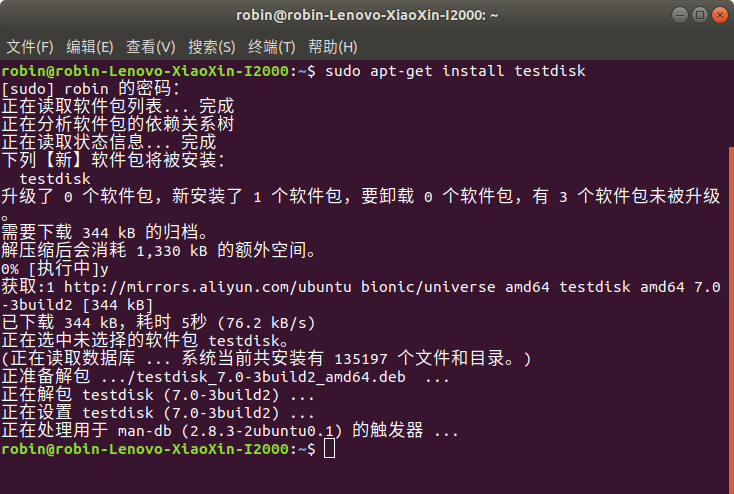
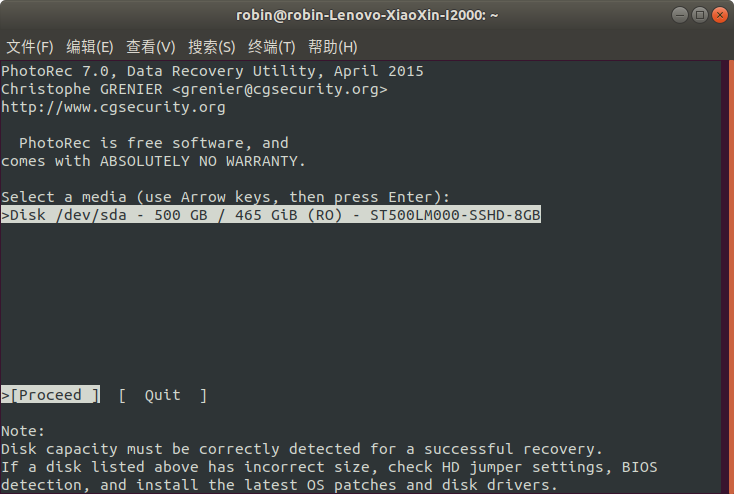
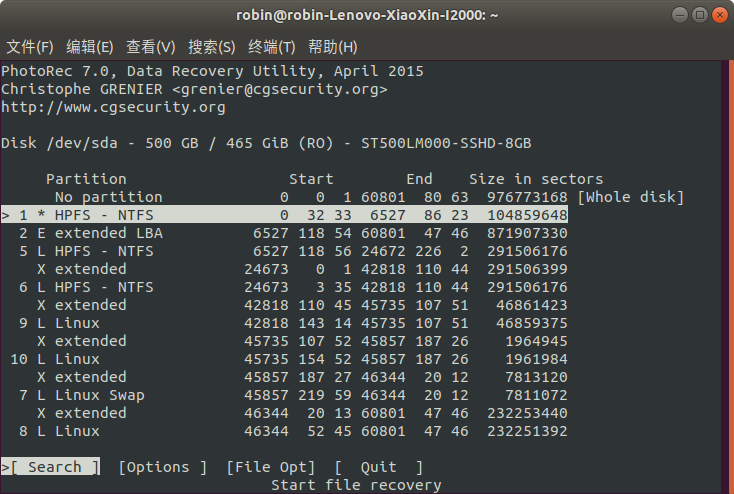
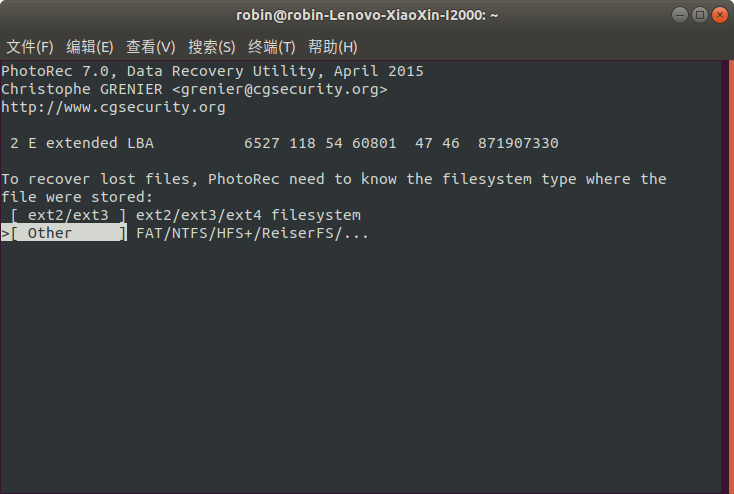
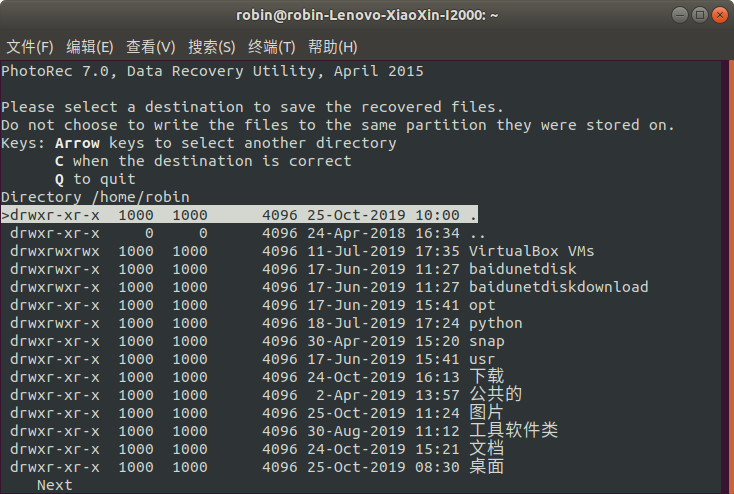
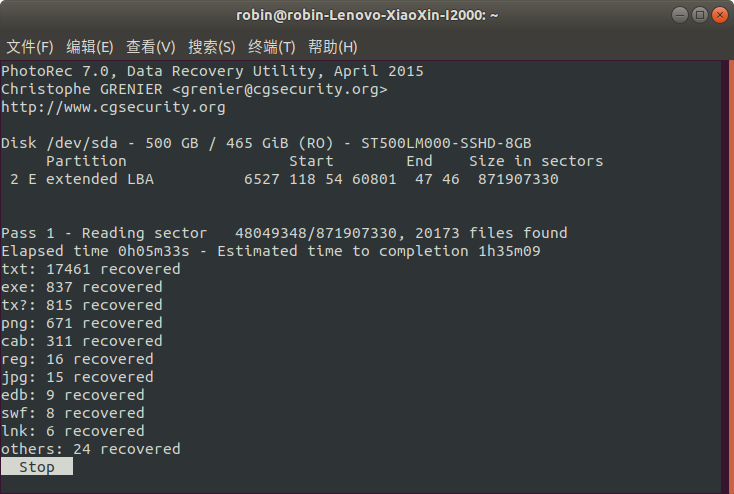
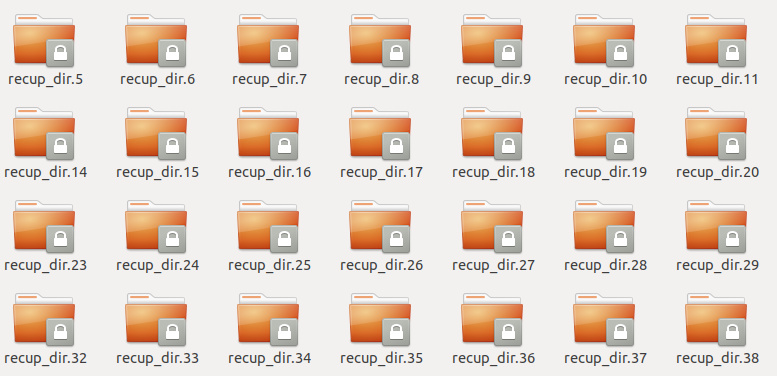
rsync由于本身的特性,在第一次rsync备份后,以后每次都只是传内容有改变的部分,而不是全部传。所以,rsync在做镜像方面是很不错的,只传增量,节省带宽、时间。
rsync -az –delete SRC(备份源文件) DST(备份目标地址)
robin@robin-b450m:~$rsync -az –delete /media/robin/slave-data/ /home/robin/master-backup/Important-backups/
Ubuntu的软件包格式为deb,而RPM格式的包则是Red Hat系列所用的包格式。如果要安装的软件是RPM格式,而你的操作系统是Ubuntu,是不是就不能安装了呢?其实,在Ubuntu系统中我们可以通过终端来命令安装RPM格式包的。
在ubuntu中安装RPM格式需要用到alien软件,该软件默认是没有安装的,使用之前先安装该软件:
robin@robin-B450M-GAMING:~$ sudo apt install alien
安装完alien后,还需通过该软件将RPM包转换这deb格式,如百度网盘linux版的RPM格式转换为deb
robin@robin-B450M-GAMING:~$sudo alien -d baidunetdisk_linux_2.0.1.rpm
转换完成后即可通过dpkg -i命令安装deb格式的软件了
robin@robin-B450M-GAMING:~$ sudo dpkg -i baidunetdisk_2.0.1-2_amd64.deb
若不想转换格式,也可直接安装,命令如下
robin@robin-B450M-GAMING:~$ sudo alien -i baidunetdisk_linux_2.0.1.rpm
Inkscape软件是Linux系统下的开源软件,主要用来制作矢量图形,有“Linux版的CorelDrow”之称